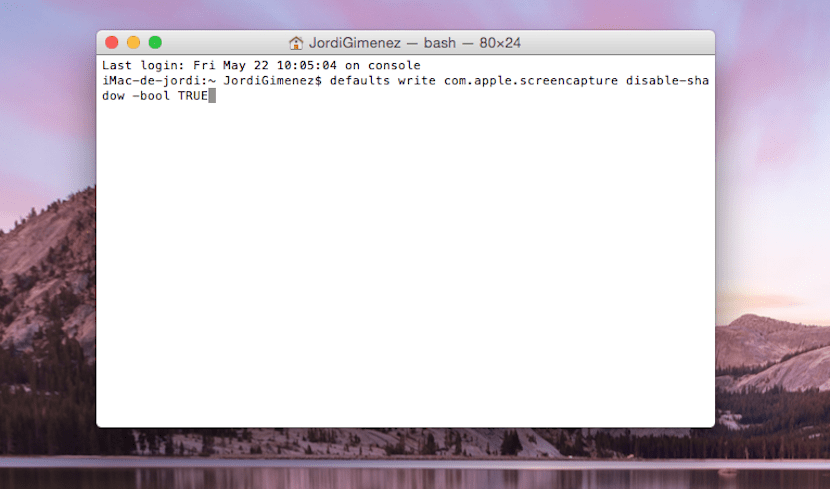
Cuando realizamos una captura de pantalla en nuestro Mac aparece por defecto un sombreado en la parte inferior y en el lateral derecho que puede molestar a más de uno. Este sombreado es poco interesante si necesitas esa imagen para un montaje o similar, ya que puede estropear nuestro trabajo, pero existen dos maneras de conseguir que ese sombreado no aparezca cuando realizamos la captura y hoy vamos a ver uno de ellos.
Antes de nada hay que decir que esto puede que a muchos de vosotros ya os suene de haberlo visto en Soy de Mac, y es que hace un tiempo hablamos de un atajo de teclado que permite eliminar esta sombra en el mismo momento que realizamos la captura, pero a día de hoy en Yosemite no parece funcionar del todo bien.

Este es un atajo de teclado que mostró nuestro compañero Pedro Rodas, y que consiste básicamente en apretar ‘alt’ además de las cmd+MAY+4+barra espaciadora quedando al final en pulsar Cmd+MAY+4+barra espaciadora + alt para eliminar la sombra, parece no funcionar en Yosemite o yo no lo consigo.
Por ello vamos a ver cómo eliminar la sombra de las capturas desde Terminal y así evitamos tener que pulsar todas esas teclas a la vez. Accedemos a Terminal y copiamos la siguiente línea:
defaults write com.apple.screencapture disable-shadow -bool TRUE
Una vez copiada utilizamos el comando:
killall SystemUIServer
De esta forma dejara de aparecer la sombra en nuestras capturas de pantalla. Pero tranquilos, si queremos que todo vuelva a estar cómo al principio lo que tenemos que hacer copiar de nuevo ambas líneas pero sustituimos True por FALSE realizamos el killall SystemUIServer y ya aparecen de nuevo las sombras.
Si bien es cierto que en Yosemite se disimulan bastante, siguen teniendo la sombra y es posible que algunos usuarios os moleste. Con este comando de Terminal lo zanjaremos para siempre.